Сегодня мы обсудим вопрос о том, как открывать APK-файлы на компьютере. Речь идет об установочном типе материалов для ОС Android. Другими словами, такие файлы используются в планшетах и смартфонах. При помощи этих материалов на мобильные устройства устанавливаются программы. Установочный пакет APK хранит само приложение и файлы, необходимые ему для функционирования.
По сути, это архивы.
7-Zip
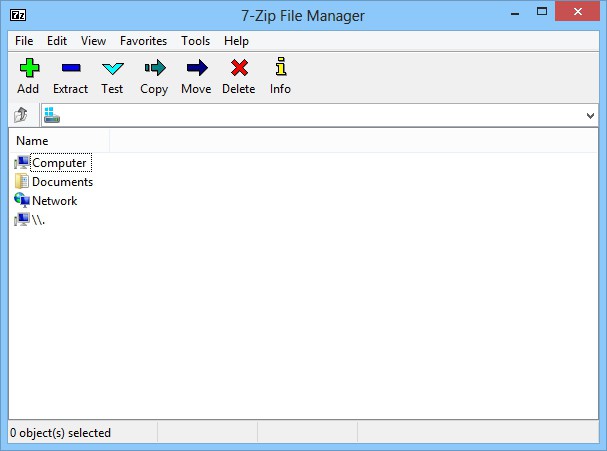
Если вы задаетесь вопросом о том, как открывать APK-файлы на компьютере и каким образом запускать их, вам необходимо знать, что существуют специальные Android-симуляторы, среди которых YouWave и BlueStacks. Они позволяют совершать подобные действия.
Однако если вы хотите знать, чем открыть файл APK на компьютере, чтобы просмотреть содержимое пакета, обратите внимание на инструмент под названием 7-Zip. Речь идет о бесплатном архиваторе. Интерфейс программы прост. Окно состоит из главного меню, файлового менеджера, а также панели инструментов. Функциональные кнопки имеют русскоязычные подсказки.
Как распаковать APK файл
После инсталляции инструмент интегрируется в меню операционной системы автоматически. Возможно использование командной строки.
Платформа для разработчиков

Если вы хотите разобраться, как открывать APK-файлы на компьютере и вносить в них правки, обратите внимание на программу Eclipse. Речь идет о платформе, в основе которой лежит открытый исходный код. Основная цель инструмента — повышение производительности при разработке программного обеспечения. Платформа стабильно работает на различных операционных системах: Linux, Windows, Solaris, Mac OS.
WinRAR
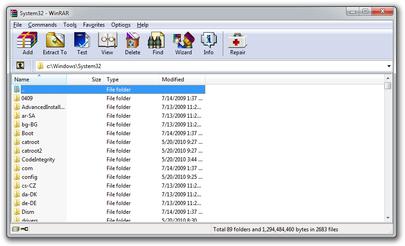
Решить вопрос о том, как открывать APK-файлы на компьютере для ознакомления с его содержимым, позволит также данный архиватор. Программа обладает высокой скоростью обработки данных. При помощи WinRAR можно также разбить массив данных на определенное число томов с заданным размером. С помощью приложения можно защитить данные паролем.
WinZip
Если вы задаетесь вопросом о том, чем открыть файл APK на компьютере, обратите внимание и на это приложение. Разговор пойдет о программе для сжатия файлов, которая также умеет открывать интересующие нас пакеты данных. Здесь есть обилие всевозможных инструментов, которые встроены в интуитивный интерфейс.
Одной из особенностей приложения является наличие специального мастера, максимально упрощающего процесс извлечения материала. Пользователю предлагается последовательность действий, включающая определенные наводящие вопросы. При помощи программы можно также постараться восстановить поврежденные данные.
Установка файлов формата .apk на компьютере
Проверка файлов на наличие ошибок и их исправление происходит автоматически. Вы можете прямо из программы при помощи встроенных инструментов переслать пакет другу, используя электронную почту. При помощи горячих клавиш можно обрабатывать несколько файлов одновременно. WinZip интегрируется в меню системы, поэтому взаимодействовать с инструментом невероятно просто.
Есть здесь и заслуживающий уважения центр поддержки и помощи. Встроенное руководство описывает все тонкости работы с приложением. С представителем команды разработчиков можно связаться по электронной почте.
Другие программы
Следует сказать, что открыть файл APK на компьютере можно и при помощи некоторых других программ, о которых мы сейчас поговорим. Одно из таких приложений называется Hamster Free. Данный архиватор отличает простота в использовании, а также полная поддержка многоядерных процессоров. Речь идет о бесплатном инструменте.
Приложение обладает приятным интерфейсом и поддержкой русского языка. Интеграция в меню проводника позволяет получить мгновенный доступ к главным функциям, среди которых есть и распаковка пакетов данных, которая нам необходима.
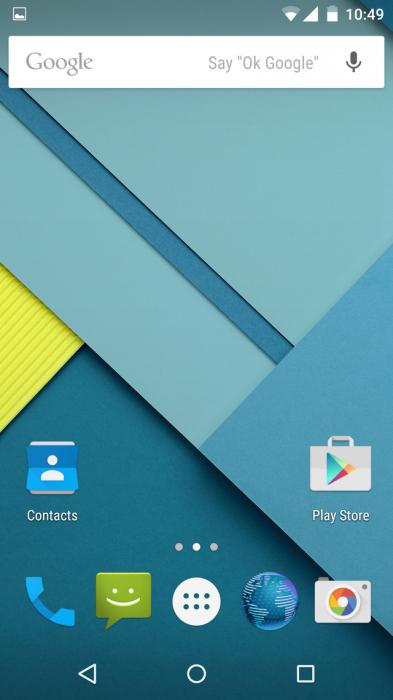
Следующее приложение, которое мы обсудим, называется Universal Extractor, так как оно также поддерживает работу с интересующим нас типом данных. Инструмент с легкостью извлекает данные из пакета. Кроме того, следует обсудить ExtractNow – программу, которая также отлично справится с решением поставленной задачи.
Приложение также в совершенстве владеет искусством открытия приложений и их распаковки. Можно извлекать данные из нескольких пакетов одновременно. Интерфейс приложения прост и интуитивно понятен. Для обработки данных их просто необходимо мышью переместить на главное окно инструмента. В приложении также реализована система поиска данных.
Присутствуют справочные документы. Как только программа будет свернута, специальный значок появится в области системных уведомлений. Имеется функция «Поверх всех окон». Можно создавать отчеты о проделанных операциях.
Далее немного подробнее обсудим программу, которая уже упоминалась выше. Называется она YouWave. Благодаря данному решению можно запустить на ПК виртуальную машину, посредством нее можно воспроизводить приложения и игры для Android. Теперь вы знаете, как открыть файл APK на компьютере, какой программой это можно сделать, и каковы основные возможности подобных инструментов.
Источник: fb.ru
Как открыть файл APK на компьютере

Благодаря большой популярности операционной системы Android среди мобильных пользователей востребованными стали приложения способные запускать APK файлы на компьютере. Для запуска APK файлов пользователи используют эмуляторы Android для Windows 10. Все эмуляторы Android позволяют открывать файлы формата APK прямо на компьютере под управлением операционной системы Windows 10.
Данная статья расскажет как открыть файл APK на компьютере с Windows 10. Рассмотрим запуск приложений формата APK на примере популярного эмулятора BlueStacks 4 для компьютеров. Запускать сам эмулятор и приложения для Android будем в последней версии операционной системе Windows 10. Перед запуском apk на компьютере стоит не только установить, но и настроить BlueStacks 4.
Разархивируйте файлы в Windows

Способ распаковки APK-файлов в Windows использует утилиту APK Tool онлайн, бесплатный онлайн-инструмент. Несмотря на то, что страница на английском языке, ее использование простое и интуитивно понятное, вам просто нужно выбрать файл APK, дождаться его загрузки и все.
Распаковка позволит увидеть все, что содержит рассматриваемый APK, в зависимости от размера, который потребуется более или менее, для открытия файла размером около 5 мегабайт требуется чуть менее 30 секунд. У вас есть возможность разархивировать его и перенести в ZIP. работать прямо из Windows.
Он покажет все созданные папки, показывая все о создателе, изображениях и всем, что относится к этому приложению. APK Tool Online — это сервис, который работает уже долгое время благодаря Javadecompilers, группе, у которой, помимо этого приложения, есть другие известные приложения из Google Play Store.
Где еще можно столкнуться с файлами APK?
Файлы данного расширения могут использоваться и другими приложениями и сервисами, рассмотренными ниже.
- Как файл для сервиса аркадной игры GameSpy. Данное расширение используется в условно-бесплатной MMO игре. Утилита, позволяющая игрокам находить доступные многопользовательские игры, подключаться к ним, а также общаться игрокам между собой, использует файлы расширения APK, в которых хранятся данные службы.
- Хранение проектов Active Tutor — среды, предоставляющей средства для разработки мультимедиа (Создатель — 4C Soft Inc.).
- Хранение данных деятельности. Файлы apk также используются в игре-симуляторе поезда (Microsoft Train Simulator), выпущенной еще в 2001 году.
Итак, мы рассмотрели формат файла APK – для чего он используется, какой программой открыть файл арк, где еще можно использовать файлы данного расширения. Надеемся, информация будет полезна для читателей.
Как открыть APK файл на телефоне
Когда приложение на платформу Андроид скачивается с персонального компьютера или другого ресурса, то оно имеет расширение АПК. Установка производится вручную.
Через файловый менеджер
В этом случае открыть файл APK можно так:

- Через порт USB через кабель гаджет подключается к компьютеру.
- Копируются данные АПК файла на флэшку или в телефонную память.
- Еще можно загрузить нужный APK через мобильный браузер.
- Открывается Менеджер файлов или Проводник на устройстве.
- Находится необходимая директория.
- Запускается скопированный файл APK.
Приложение начнет устанавливаться. Если надо, то выдается разрешение на доступ к некоторым функциям.
Ошибка при запуске
Когда не получается запуск скопированного файла, то необходимо искать проблему. В основном эта ошибка говорит о невозможности установки из сторонних источников, из-за того, что производитель ее отключил.
Для включения функции, надо выполнить такие действия:
Если телефон выдает ошибку при запуске, файл не удалось открыть, то надо в этом меню снять галочку с пункта «Проверять приложения». Тогда можно будет устанавливать все нужные пользователю программы. Такой прием лучше использовать, если полностью уверен в безопасности файла, что он не нанесет вреда устройству.
При помощи приложений
Для просмотра содержимого архива апк на Андроиде, надо использовать специальный софт или мобильную версию архиватора. Самыми распространенными являются приложения APK Editor и DroidEdit Free. Остановимся на них подробнее.
APK Editor

Программа имеет хорошую графику интерфейса, есть поддержка кириллицы. Кроме того:
- может работать с пакетами, с установленными играми и программами;
- с ее помощью меняют файлы, проводят редактирование ресурсов;
- приложение меняет отдельные манифесты.
DroidEdit Free
Приложение устанавливается на телефон бесплатно. С ее помощью можно создавать и редактировать некоторые манифесты. Программа не открывает апк-файлы, но после разархивирования пакета, может менять отдельные элементы.
Использование архиваторов
Начнем мы с того, как открыть APK-файл с помощью архиватора. Сразу может появиться вопрос, зачем это вообще нужно. Но, как было сказано ранее, таким образом можно просмотреть все файлы устанавливаемого приложения, и что самое главное – внести какие-то правки в них, например, перевести текст на русский.
Для выполнения всех операций будет использован архиватор WinRAR, который может установить себе каждый пользователь, ведь приложение распространяется бесплатно.
- Нажмите по APK-файлу правой кнопкой мыши (ПКМ).
- Выберите в меню опцию «Свойства».
- В открывшемся окне перейдите на вкладку «Общие».
- Напротив строки «Приложение» нажмите кнопку «Изменить».
- Появится диалоговое окно, в котором необходимо выбрать программу для открытия файла. Если в списке WinRAR нет, тогда укажите прямой путь к нему, нажав по ссылке «Найти другое приложение на этом компьютере».
- Откроется окно файлового менеджера. В нем необходимо перейти в директорию с исполняемым файлом WinRAR. По умолчанию он находится по следующему пути: «C:Program FilesWinRAR».
- Перейдя в папку с архиватором, выделите исполняемый файл и нажмите кнопку «Открыть».
- В окне «Свойства» нажмите кнопку «Применить», а затем «ОК».

После выполнения этой инструкции все файлы, которые имеют расширение APK, будут запускаться через архиватор, достаточно лишь нажать по ним двойным кликом левой кнопки мыши (ЛКМ).


Как открыть на компьютере
Если Вы задаётесь вопросом: «Apk? Чем открыть?», то этот раздел, то что Вам нужно. Как уже выяснилось, файлы с расширением Apk на компьютере просто так не запустить. Но это не значит, что их вообще нельзя запустить. Просто для запуска нужно воспользоваться специальными программами.
Программы, которыми можно запустить файл с расширением «Apk» можно разделить на три группы:

- Архиваторы. С помощью них можно просмотреть содержимое и распаковать. Само приложение работать не будет.
- Программы для разработчиков. С помощью таких программ можно открывать и редактировать такие пакеты.
- Виртуальные машины.
Архиваторы
Как уже было сказано выше, с их помощью можно просмотреть содержимое, а также провести разархивацию. В большинстве случаев обычному пользователю это не понадобится.
К программам, которые могут справиться с этой задачей, можно отнести:
- WinRar. Программа, требующая платной активации, но работающая и без неё. Имеет высокую скорость обработки данных и возможность ставить на архив пароль.
- 7-zip. Программа полностью бесплатна, её интерфейс интуитивно понятен и русифицирован. После установки интегрируется в меню операционной системы.
- Hamster Free. Полностью бесплатная программа. Очень прост в использовании. Полностью поддерживает многоядерные процессоры. Имеет приятный и удобный интерфейс на русском языке. Сразу интегрируется в меню проводника, что позволяет пользоваться его основными функциями при нажатии правой кнопки мыши.
Архиваторов гораздо больше, выше приведён список лучших вариантов для распаковки Apk-файлов.
Программы для разработчиков
Один из способов открывания Apk является программа, для изменения приложения. В основе таких программ лежит открытый исходный код. Среди них стоит выделить программу под названием Eclipse. Основная цель этой программы в том, чтобы увеличивать производительность при разработке программного обеспечения.
Открытие APK с помощью Nox Player

Еще один признанный эмулятор для Windows, легкий при установке и потреблении ресурсов, Nox Player также является бесплатной альтернативой, такой как BlueStacks.. Со временем он заметно улучшился, добавив некоторые характеристики, которые делают его хорошим вариантом.
Nox Player позволяет устанавливать приложения и использовать их на рабочем столе, для этого вам необходимо заранее скачать исполняемый файл и подготовить его. Nox Player потребляет немного меньше, чем BlueStacks, это один из менее тяжелых и важных эмуляторов после MeMu, оба ценятся сообществом, которое их использует.
Процесс установки Nox Player с нуля выглядит следующим образом:
- Загрузите и установите Nox Player по этой ссылке
- Выполните установку с нуля
- Дайте все разрешения для приложения может работать без проблем
- Отклоните эти дополнительные программные приложения, если это не Nox Player, остальные поставляются третьими сторонами, и это неудобно, поскольку они являются установщиками всех видов, включая антивирус для системы, что может доставить некоторые неудобства, если оно у вас уже установлено в Windows. , будь то AVG, Avast, NOD32 или Kaspersky
- Как только Nox Player завершит настройку, нажмите «Пуск». и подожди несколько секунд
- Теперь вы должны войти в свою учетную запись Play Store, запомнить свой адрес электронной почты и пароль, это жизненно важно, если вы хотите использовать эту услугу, как обычно, на своем мобильном телефоне.
- Когда Nox Player уже открыт, нажмите на квадратную кнопку с надписью «APK instl»., нажмите его и в проводнике файлов найдите APK, для этого оставьте его на рабочем столе, чтобы его можно было легко найти и без необходимости перемещаться по различным папкам в системе.
- Выберите «Открыть», и вы увидите, как установленное вами приложение установлено на рабочем столе, помните, что это позволит вам всегда видеть его, он откроется автоматически и у вас будет он готов к использованию на вашем ПК с системой Windows, вы можете установить все приложения, которые хотите
Частые проблемы
Если файл АПК не открывается на смартфоне, проверьте разрешение на установку из неизвестных источников (описано в предыдущем разделе).
Иногда сборка файла требует ревизию определенной версии ОС, например, Android 7 и выше. Если у вас более ранняя версия, то приложение не установится.
Иногда APK-packge не открывается из-за того, что приложение уже установлено на смартфоне. В таком случае сначала удалите старую утилиту и запустите файл APK.
Источник: fobosworld.ru
Как открыть файл apk на компьютере?
Бывает скачаешь из интернета какой-нибудь файл, а он имеет непонятное расширение и вообще неизвестно какой программой его можно открыть. При попытке запустить такой файл возникает следующее окно, которое предлагает выбрать нужную для этого программу.

Но поскольку Вы могли ранее не сталкиваться с такими файлами то возможно, это окно особо то и не поможет в данной ситуации. Но что делать? Ведь может случится такая ситуация, что другой альтернативы в интернете нет и нужно разобраться как открыть файл apk. В этом случае может очень сильно помочь специальный сайт, о котором и пойдет ниже речь.
Открываем файл, с расширением. apk, на своем компьютере
Допустим, Вы загрузили из сети файл и у него оказалось расширение apk. Как узнать, какая программа нужна для того, чтобы открыть его? Для этих целей воспользуемся специальным сервисом. По его названию можно понять, что он как раз предназначен для определения какими программами открывать разные файлы. Чтобы определить, что же это за файл, достаточно просто ввести его расширение в строку поиска и нажать на кнопку «Найти».
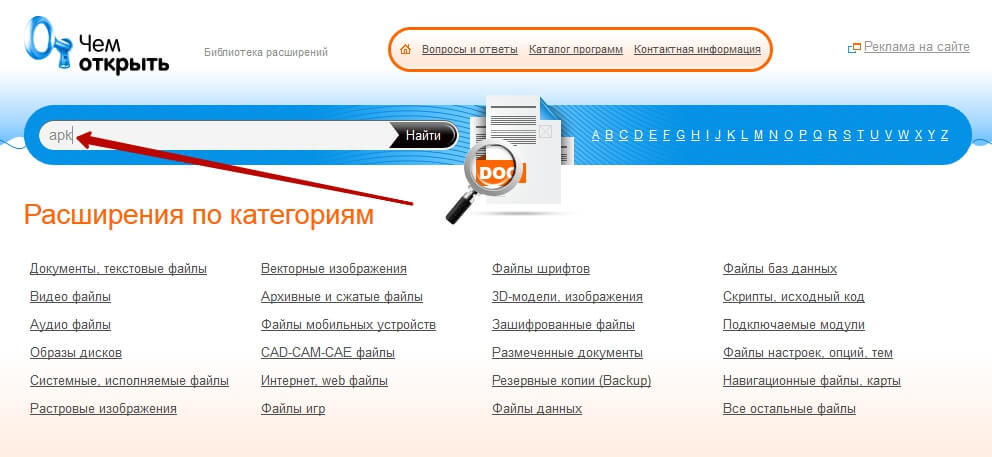
Дальше, в результатах поиска, можно увидеть всю необходимую информацию по данному типу расширения файлов и какие приложения могут их открывать.

Смотрим результат — файлы с расширением apk, представляют собой приложения для операционной системы Android. Но дальше можно увидеть, что такие файлы могут открываться и на Windows при помощи специального приложения, или плагина. А ниже можно почитать и само описание, для этого файла.
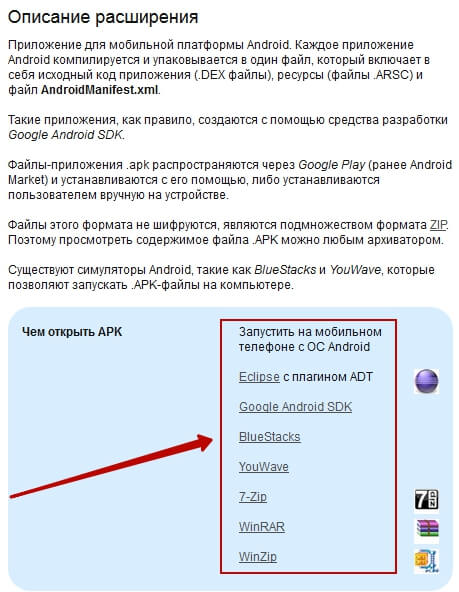
Для открытия подобных файлов, можно воспользоваться плагином Eclipse. Что бы скачать нужную программу, достаточно перейти по ссылке к ней в разделе «Чем открыть…». Таким образом Вы попадете на официальный сайт приложения и сможете оттуда его загрузить на свой компьютер. Для удобства есть возможность скачать данную программу с нашего сайта:
Кстати, файлы с расширением как apk, можно легко открывать при помощи обычного архиватора. Для этого просто замените расширение «.apk» на расширение «.zip». Открыв таким образом файл можно увидеть, что внутри у него находятся обычные папки и программные файлы.
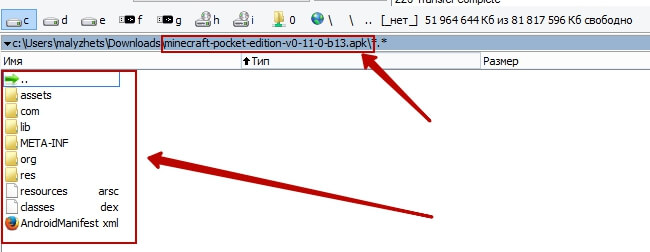
Так что теперь, если Вы столкнетесь с файлом, у которого будет незнакомое расширение, то уже будете знать, как определить с помощью какой программы его можно открыть. На этом все, если будут возникать проблемы или загвоздки, то смело можете их описывать в комментариях, рад буду Вам помочь!
Источник: prostocomp.net